Formato condicional en Excel: qué es y cómo usarlo en tus hojas de cálculo
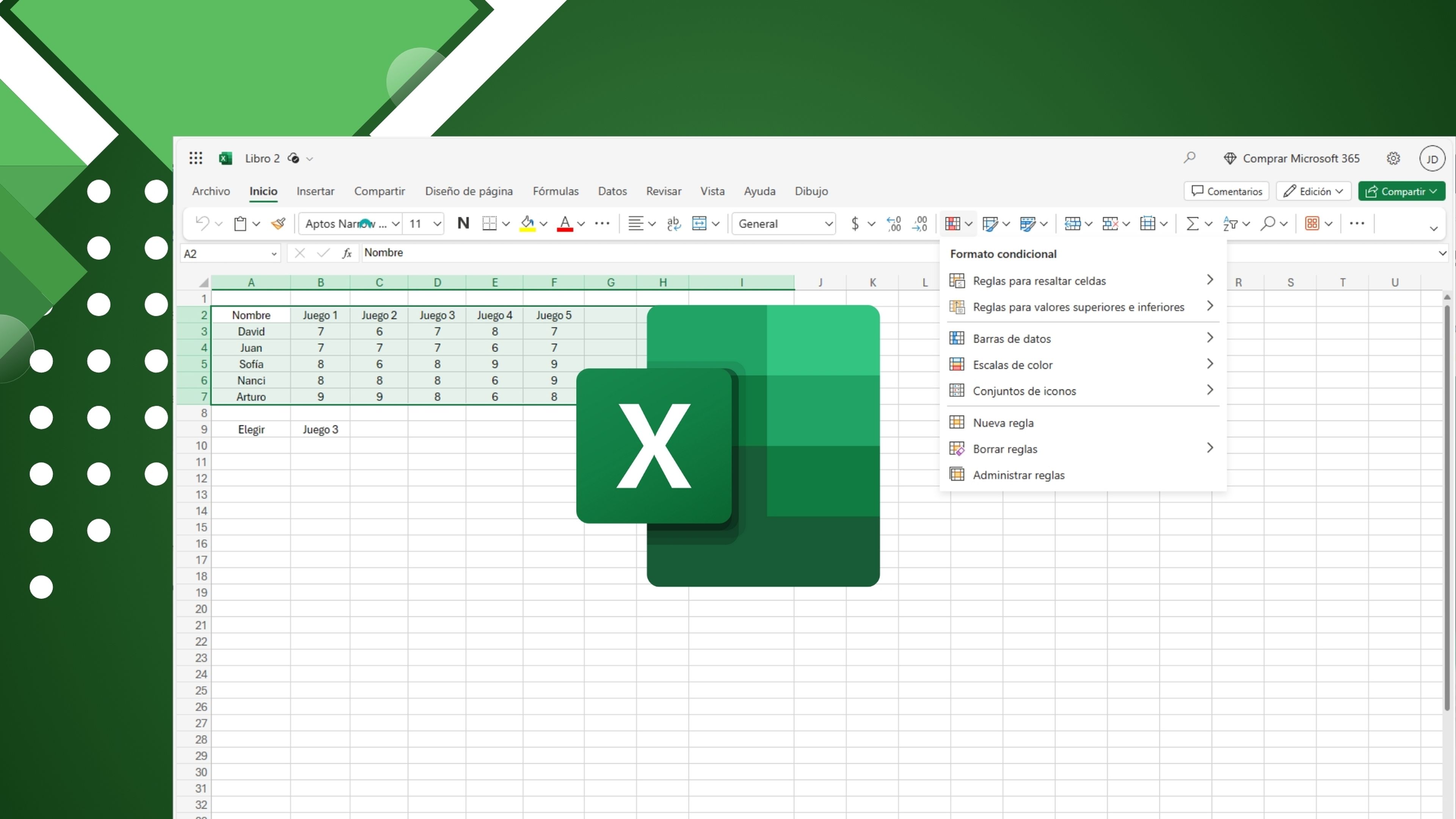
Computer Hoy
Al utilizar el formato condicional de manera efectiva, puedes mejorar significativamente tu productividad en Excel, ahorrando tiempo y esfuerzo en la visualización y análisis de datos.
Excel es una herramienta versátil que te permite hacer mucho más que simplemente crear fórmulas y hojas de cálculo. Puedes organizar datos, crear gráficos, analizar tendencias y mucho más. Es una app imprescindible para cualquier persona que trabaje con números y datos regularmente.
Una de las características más útiles es el formato condicional. Una función que te permite resaltar automáticamente ciertas celdas en función de condiciones específicas que hayas establecido previamente. Es una manera eficaz de visualizar y analizar datos de manera rápida y efectiva.
¿Cómo acceder a la herramienta de formato condicional?
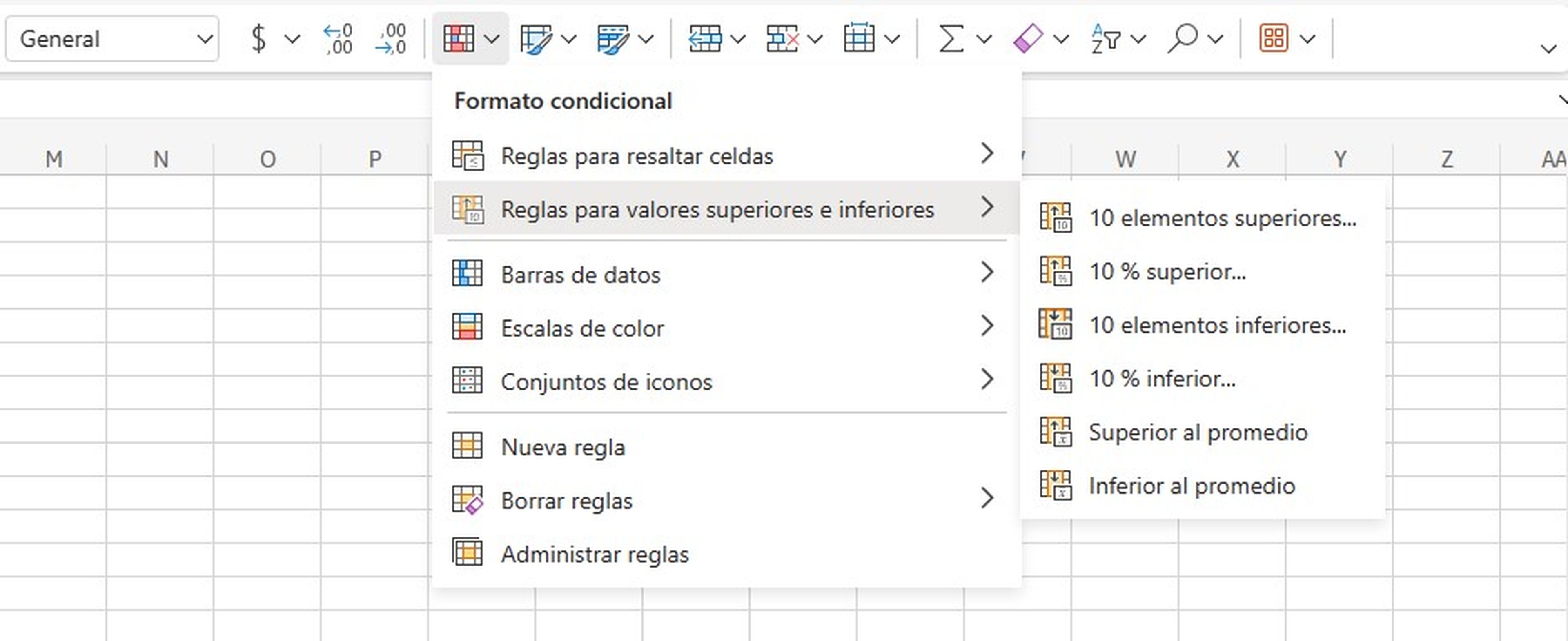
Computer Hoy
Acceder a la herramienta de formato condicional en Excel es bastante sencillo. Todo lo que tienes que hacer es seleccionar las celdas a las que deseas aplicar esta característica y luego dirigirte a la pestaña Inicio en la cinta de opciones.
Una vez allí, encontrarás el grupo de comandos llamado Estilos, donde verás la opción de Formato condicional. Al hacer clic en esta opción, se desplegarán varias opciones para aplicar formato a tus datos.
Esta función en Microsoft Excel se puede aplicar de diversas formas para resaltar diferentes aspectos de tus hojas de cálculo. Aquí te presentamos algunos de los tipos de formatos más comunes:
- Resaltar celdas que contienen ciertos valores: Esta función te permite resaltar automáticamente todas las celdas que contienen un valor específico. Por ejemplo, puedes resaltar en rojo todas las celdas que contienen un valor inferior a 10 en una lista de calificaciones.
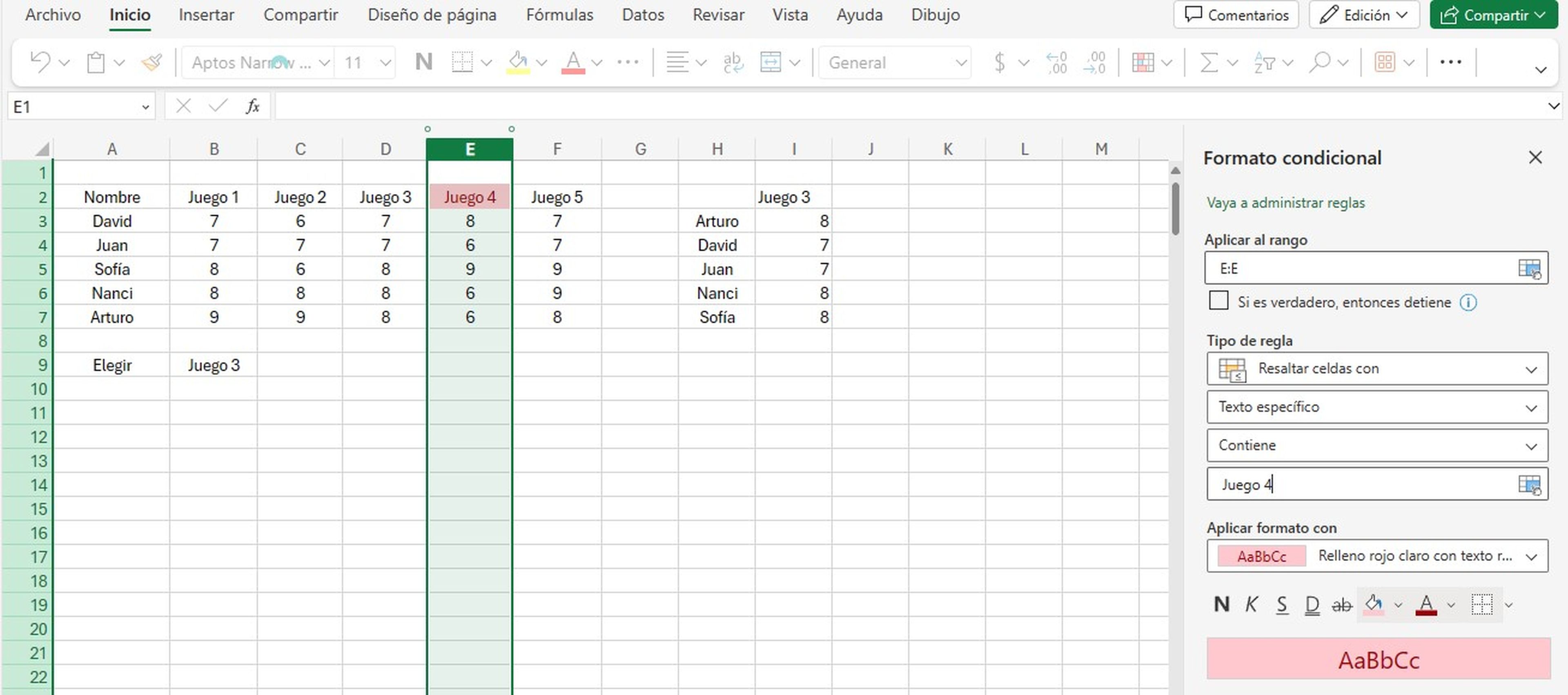
Computer Hoy
- Resaltar celdas únicas o duplicadas: Detecta errores de entrada de datos o identifica elementos que aparecen varias veces en un conjunto de datos. El formato condicional te permite resaltar celdas únicas o duplicadas para una limpieza eficiente de tu hoja de cálculo.
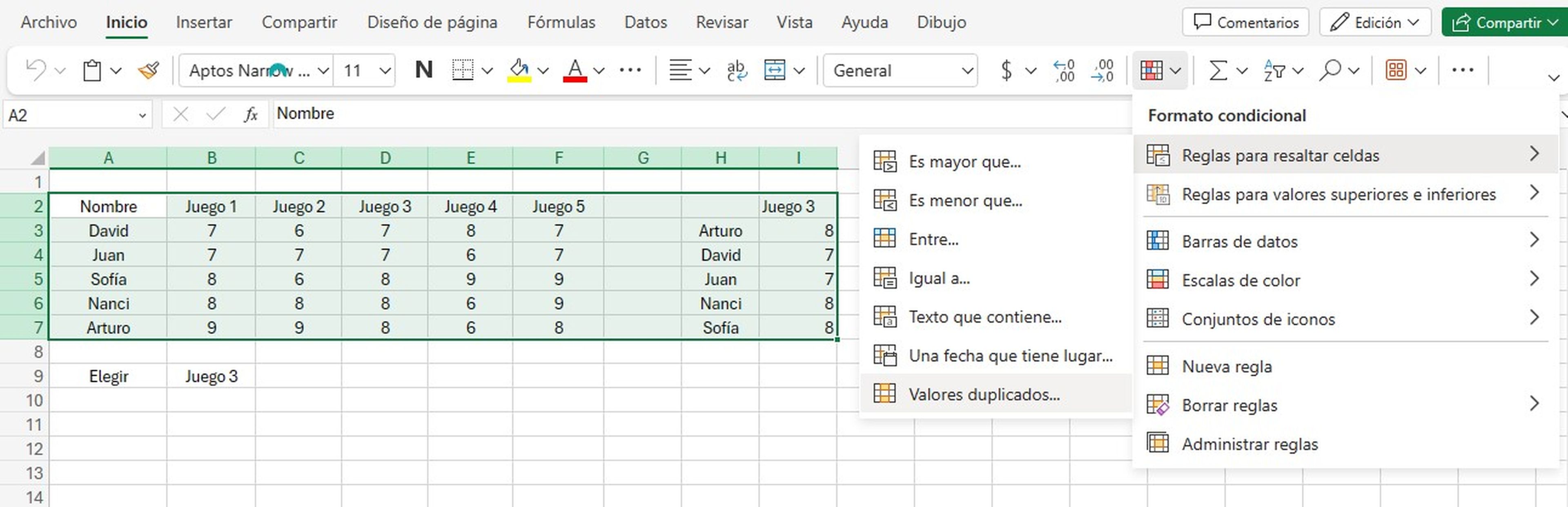
Computer Hoy
- Resaltar valores superiores e inferiores: Utiliza el formato condicional para resaltar automáticamente los valores más altos y más bajos dentro de un conjunto de datos. Por ejemplo, puedes resaltar en verde los ingresos más altos y en rojo los ingresos más bajos en una tabla de ventas mensuales.
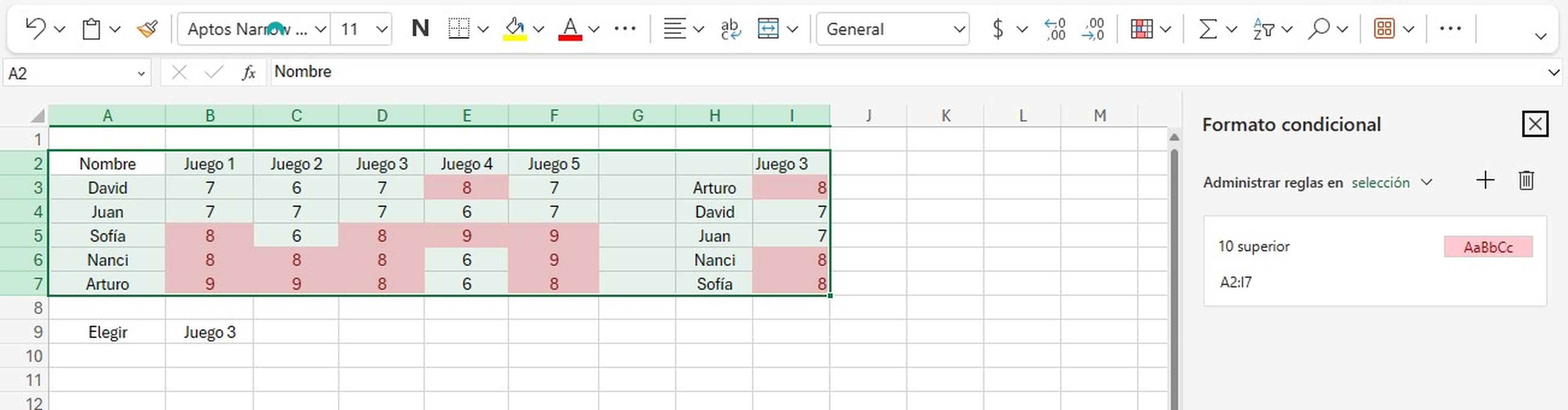
Computer Hoy
- Escalas de color: Esta función aplica una escala de colores a tus celdas en función de los valores que contienen. Esta técnica visual te permite identificar rápidamente tendencias y patrones en tus datos.
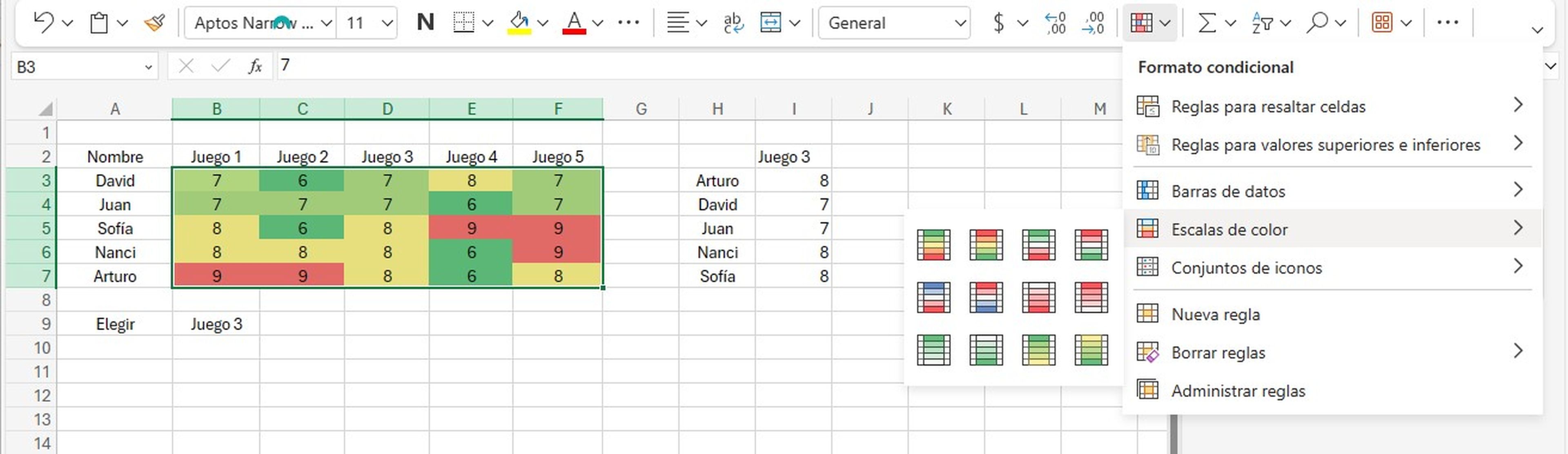
Computer Hoy
- Barras de datos: Agrega barras de datos a las celdas en función de su valor relativo, proporcionando una representación visual rápida de tus datos. Por ejemplo, puedes aplicar barras de datos verticales para mostrar la magnitud de cada valor en una tabla de ventas trimestrales, que te permiten comparar visualmente, donde la barra más grande representa el valor más alto.
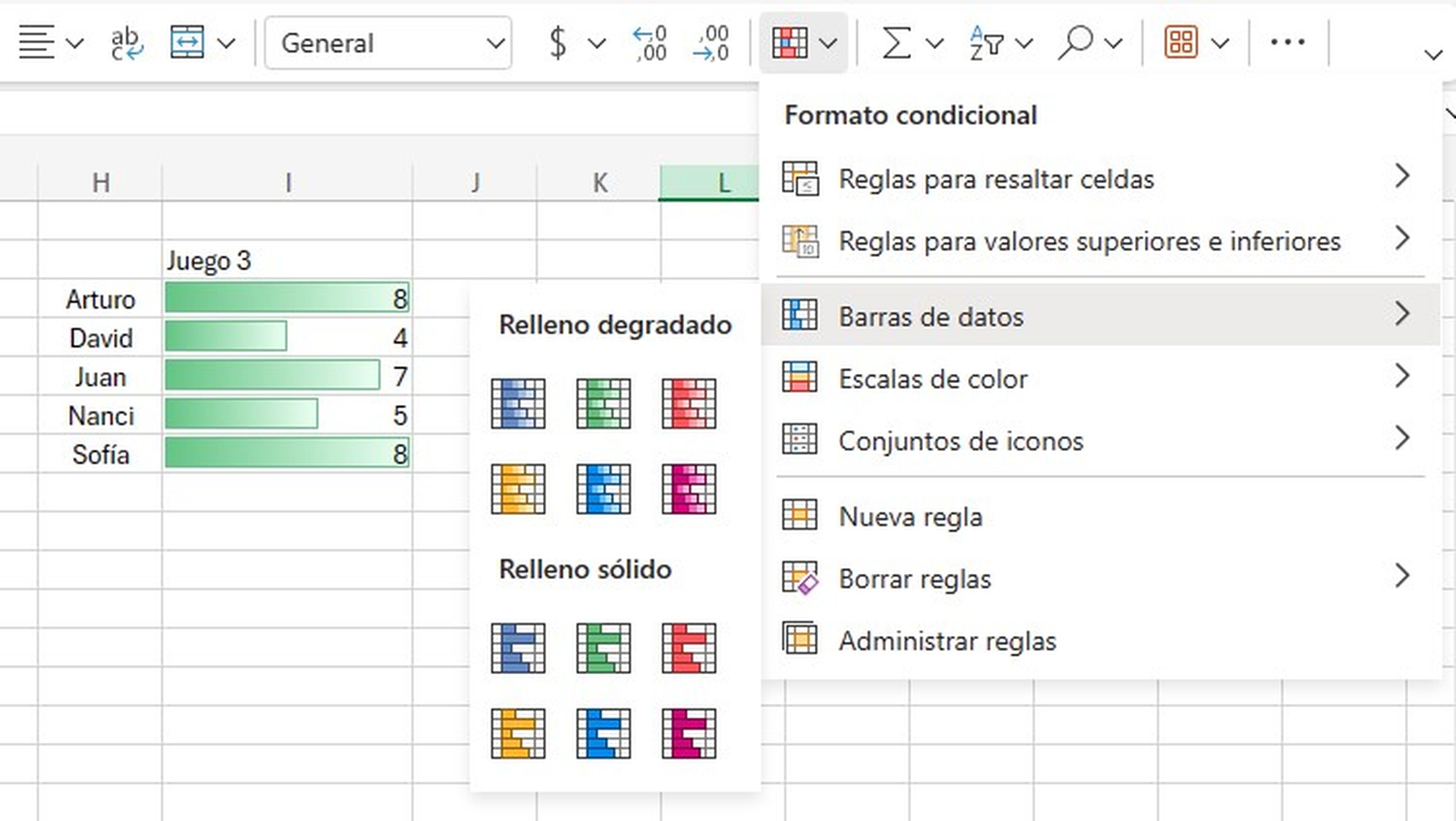
Computer Hoy
- Conjuntos de iconos: Excel agrega iconos a las celdas en función de su valor relativo, permitiéndote resaltar diferentes aspectos de tus datos de manera visual. Por ejemplo, puedes aplicar conjuntos de iconos para indicar con flechas hacia arriba o hacia abajo si un valor ha aumentado o disminuido en comparación con el periodo anterior en una tabla de rendimiento financiero.
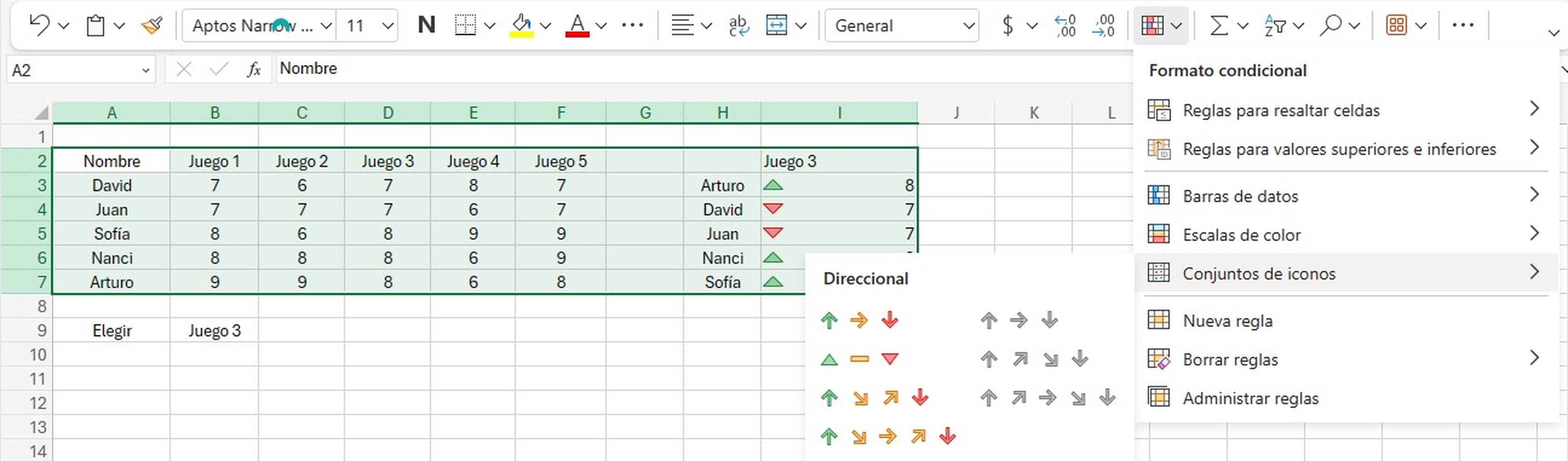
Computer Hoy
El formato condicional en Excel es una herramienta poderosa que puede ayudarte a mejorar la eficiencia y la efectividad de tus análisis de datos.
Con una variedad de opciones disponibles, puedes personalizar el formato según tus necesidades específicas y potenciar tu productividad.
Recuerda que puedes experimentar con diferentes tipos de formato para encontrar el que mejor se adapte a tus tareas. Incluso, puedes combinar con otras funciones de la app para crear análisis más completos, así como visualmente más atractivos.
Otros artículos interesantes:
Descubre más sobre Juan Manuel Delgado, autor/a de este artículo.
Conoce cómo trabajamos en Computerhoy.

